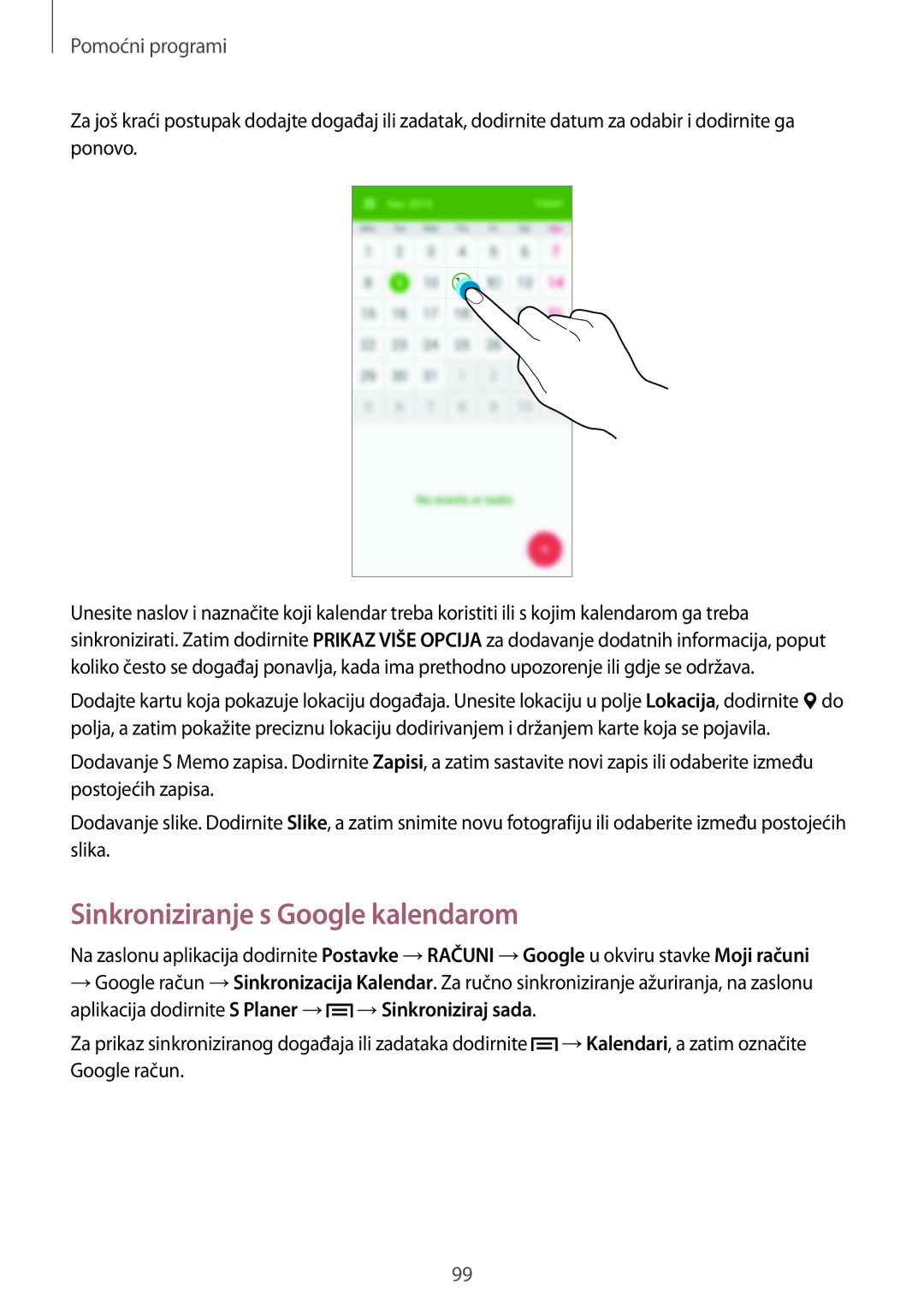Pomoćni programi
Za još kraći postupak dodajte događaj ili zadatak, dodirnite datum za odabir i dodirnite ga ponovo.
Unesite naslov i naznačite koji kalendar treba koristiti ili s kojim kalendarom ga treba sinkronizirati. Zatim dodirnite PRIKAZ VIŠE OPCIJA za dodavanje dodatnih informacija, poput koliko često se događaj ponavlja, kada ima prethodno upozorenje ili gdje se održava.
Dodajte kartu koja pokazuje lokaciju događaja. Unesite lokaciju u polje Lokacija, dodirnite ![]() do polja, a zatim pokažite preciznu lokaciju dodirivanjem i držanjem karte koja se pojavila.
do polja, a zatim pokažite preciznu lokaciju dodirivanjem i držanjem karte koja se pojavila.
Dodavanje S Memo zapisa. Dodirnite Zapisi, a zatim sastavite novi zapis ili odaberite između postojećih zapisa.
Dodavanje slike. Dodirnite Slike, a zatim snimite novu fotografiju ili odaberite između postojećih slika.
Sinkroniziranje s Google kalendarom
Na zaslonu aplikacija dodirnite Postavke →RAČUNI →Google u okviru stavke Moji računi
→Google račun →Sinkronizacija Kalendar. Za ručno sinkroniziranje ažuriranja, na zaslonu aplikacija dodirnite S Planer →![]() →Sinkroniziraj sada.
→Sinkroniziraj sada.
Za prikaz sinkroniziranog događaja ili zadataka dodirnite ![]() →Kalendari, a zatim označite Google račun.
→Kalendari, a zatim označite Google račun.
99